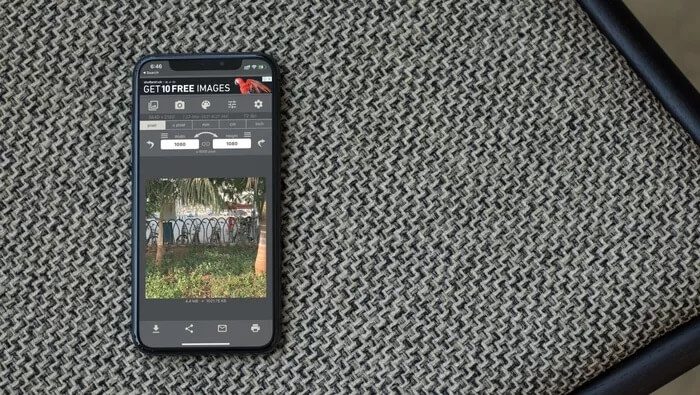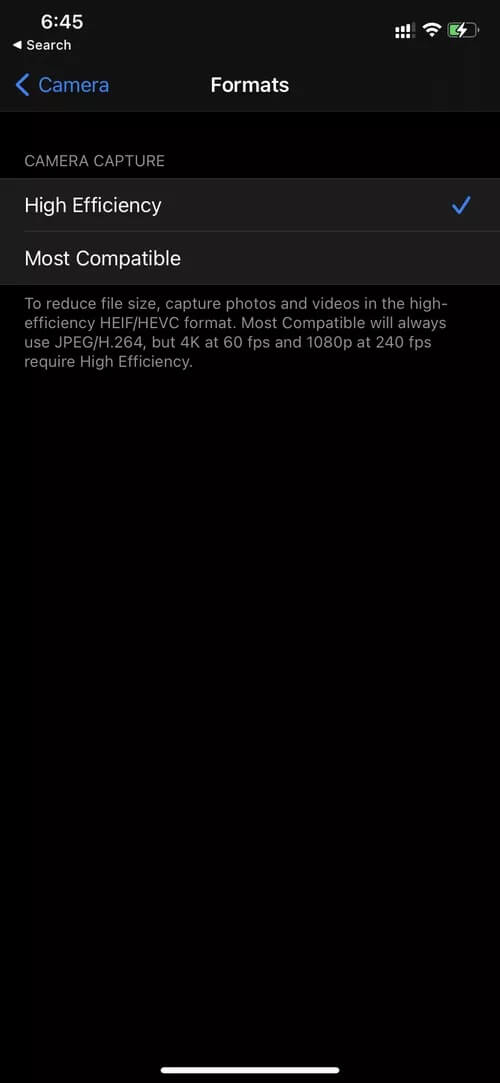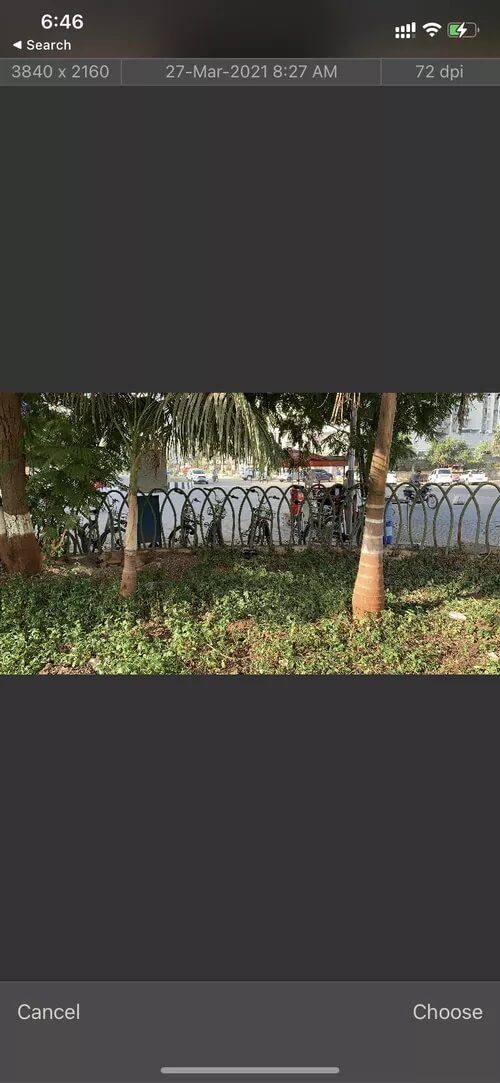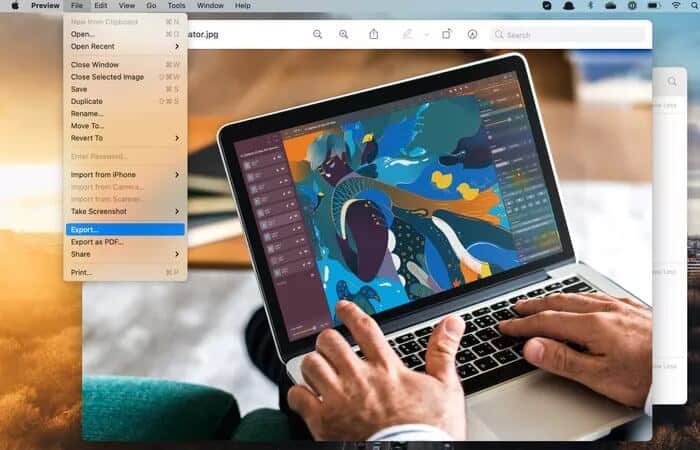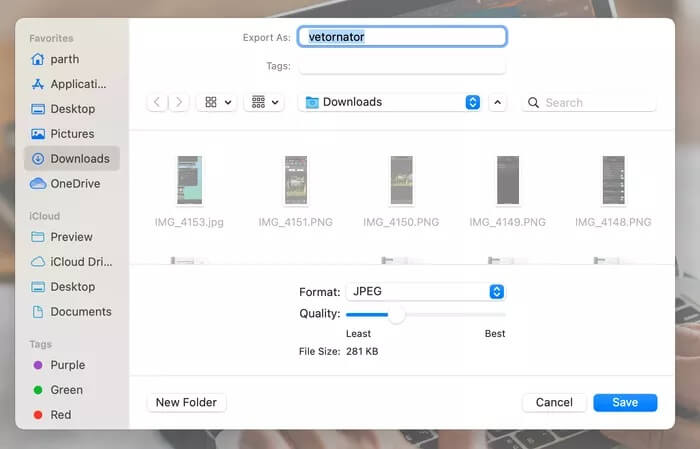İPhone ve Mac'te görüntü dosyası boyutu nasıl küçültülür
Birçok site, fotoğrafınız veya belgeleriniz gibi resimlerin yüklenmesine ilişkin kısıtlamalara sahiptir. Bu uygulama, sitelerin sitenin genel performansını etkilemeden büyük bir resim veritabanıyla etkileşime girmesi için uygulanır. Dolayısıyla, bir belgenin bir görüntüsünü veya kopyasını yüklemeye çalışıyorsanız, dosya boyutunu doğrudan iPhone ve Mac'inizden azaltabilirsiniz.
Daha iyi kameralarla, resimlerin dosya boyutu ve belgelerin taranması da büyük bir etki yarattı. Bu fotoğraflar baskıya uygundur. Paylaşım söz konusu olduğunda, hızlı bir yükleme veya aktarım işlemi için resim dosyası boyutunu küçültmeniz gerekir. Eğer sen Bu fotoğrafları Android'den iPhone veya Mac'e aktarın Ve görüntünün boyutunu küçültmek istiyorsunuz, bu yüzden nasıl yapılacağını öğrenmek için okumaya devam edin.
İPhone'da resim dosyası boyutunu küçültün
İPhone'da görüntü dosyası boyutunu küçültmenin orijinal bir yolu yoktur. Varsayılan Fotoğraflar uygulamasından resim dosyası boyutunu bile göremezsiniz. Boyutu görüntülemek için görüntüleri Apple Files uygulamasına kaydetmeniz gerekecektir. İPhone'da görüntü dosyası boyutunun nasıl azaltılacağına bir göz atalım.
1. Kamera yakalama formatını değiştirin
En popüler fotoğraf ve video formatları, kamera fotoğraflarının bu kadar çok yer kaplamasının nedeni olabilir. Apple, JPEG üzerinden bir seçenek olarak yeni Yüksek Verimli Resim Kabı (HEIC) formatını tanıttı. HEIC, daha küçük boyutlu yüksek kaliteli görüntüler sunar. Kamera yakalama formatını değiştirmek için aşağıdaki adımları izleyin.
Adım 1: Bir uygulama açın Ayarlar iPhone'da.
Adım 2: İçin aşağı kaydırın Kamera bölümü.
Adım 3: Adresine git Biçimleri Ve seçin Yüksek verim Aşağıdaki listeden.
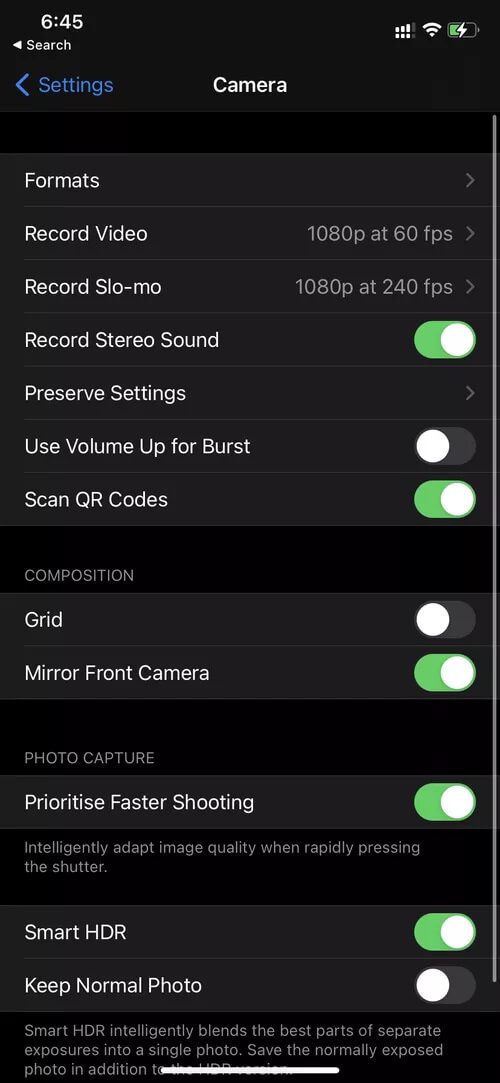
Bu. Apple artık yerden tasarruf sağlayan ve görüntü dosyası boyutunu küçülten fotoğraflar çekmek için HEIC formatını kullanacak. Bununla birlikte, bu görüntüler hala birkaç megabayt ağırlık taşıyor. Daha da azaltmak için üçüncü taraf bir uygulama kullanmanız gerekecek.
2. Image Size uygulamasını kullanın
Adından da anlaşılacağı gibi, Görüntü Boyutu, bir görüntüyü istediğiniz boyuta hızlı ve kolay bir şekilde yeniden boyutlandırmanıza olanak tanır. Aşağıdaki dört ölçü biriminden birini kullanarak çıktı formatını belirtebilirsiniz: pikseller, milimetre, santimetre ve inç. Aşağıdaki adımları izleyin.
Adım 1: Aşağıdaki bağlantıdan Image Size uygulamasını indirin.
Adım 2: Uygulamayı açın ve şunlara erişmesine izin verin: Kütüphane.
Adım 3: Şuradan görüntü seçin Fotoğraflar uygulaması.
Adım 4: set piksel Yukarıdaki listeden görüntü için istenen genişliği ve yüksekliği girin.
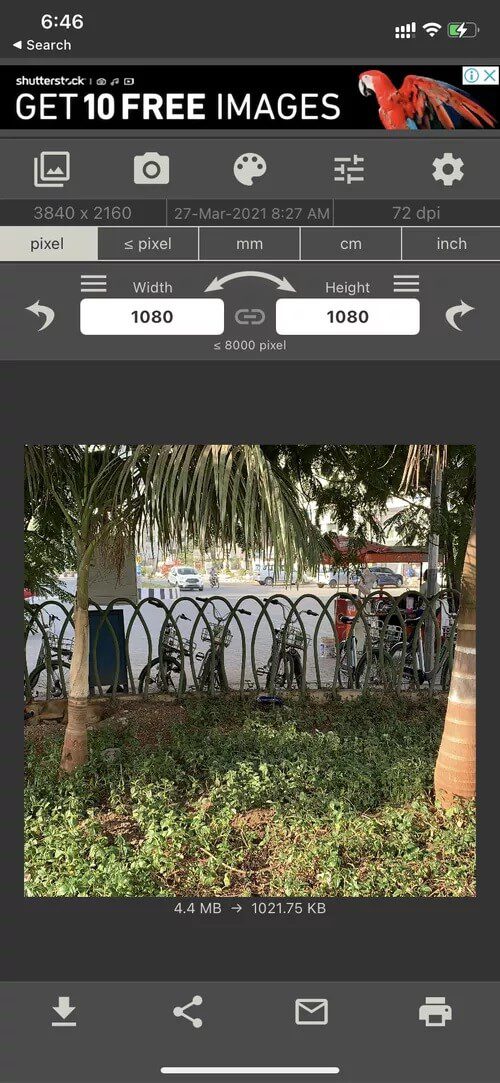
Adım 5: Görüntüyü dışa aktarmak için aşağıdaki kaydet, paylaş, e-postayla gönder veya yazdır seçeneğini kullanın.
Uygulamanın, görüntüyü kaydetmeden önce verileri doğrudan küçültülmüş bir dosya boyutunda sunmasını seviyoruz.
3. Fotoğrafları WhatsApp veya Telegram'da kendinize gönderin
Çoğu sosyal medya dosyası boyutunun normal dosyalardan daha küçük olduğunu fark ettiniz mi? Bir görseli sosyal medyaya yükleyip yeniden indirdiğinizde, boyut büyük ölçüde azalır. İPhone'unuzda boyutlarını küçültmek için bu yöntemi hem fotoğraflara hem de videolara uygulayabilirsiniz.
Birden fazla kullanıcının yalnızca bir üye ile bir WhatsApp grubu oluşturduğunu gördük - kendisi.
İPhone'unuzda WhatsApp'ı açın, bir grup oluşturun ve kendinize resimler göndermeye başlayın. Görüntüleri daha küçük boyutta indirmek için bunları iPhone'daki WhatsApp'tan kaydedebilir veya Mac'teki WhatsApp masaüstü uygulamasını kullanabilirsiniz.
MAC'de görüntü dosyası boyutunu küçültün
İşlem, bir Mac'te daha az karmaşıktır. Bunun nedeni, Mac'te görüntü dosyası boyutunu azaltmanın yerleşik yoludur. Görüntü dosyası türünü Mac sistemindeki varsayılan fotoğraf görüntüleyici uygulamasıyla da değiştirebilirsiniz. Aşağıdaki adımları izleyin.
Adım 1: Şuradan fotoğraf gönder: iPhone إلى Mac kullanma havadan yardım Veya iCloud, Google Fotoğraflar veya OneDrive'ı seçin.
Adım 2: Resmi şununla açın: Varsayılan Görüntü Önizleme Mac'te.
Adım 3: Adresine git dosya Menü çubuğunda.
Adım 4: set ihracat Aşağıdaki listeden.
Adım 5: Yapmanız istenecek macOS Konumu ve dosya türünü belirleyin. Dosya türü seçeneğinin altında, görüntü boyutunu küçültmek için bir kaydırıcınız olacaktır.
Adım 6: Gereksinimlerinize göre aşağı indirin ve işletim sistemi sizin için yaklaşık dosya boyutunu hesaplayacaktır.
Tamamlandığında Kaydet düğmesine basın.
İPhone ve MAC'de görüntü sıkıştırma
Görüntü boyutunu küçültmek için Mac'in varsayılan yöntemini kullanabilirsiniz. Kusursuz çalışır ve işlerin yapılması için herhangi bir üçüncü taraf müdahalesi gerektirmez.
Dosya boyutunu küçültmenin başka bir yolunu keşfettiniz mi? Tercihlerinizi aşağıdaki yorumlar bölümünde paylaşın.